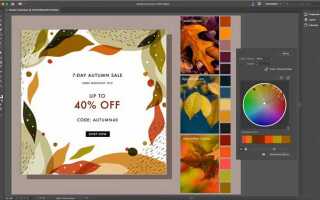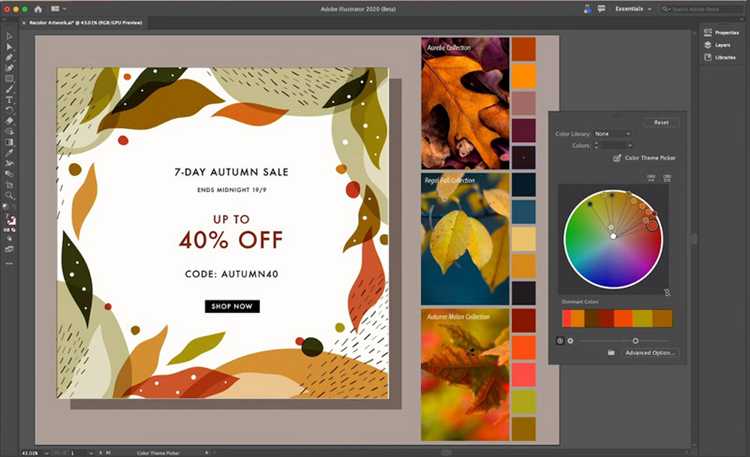
При работе в Adobe Illustrator ключевым этапом становится корректное сохранение проекта, особенно если он предполагает использование в различных средах: печать, веб, экспорт в другие программы. Формат и параметры экспорта напрямую влияют на масштабируемость, совместимость и качество итогового файла.
Для сохранения с максимальной сохранностью векторной информации используется формат .AI, который поддерживает редактируемость, слои, привязки к связным файлам и совместим с другими продуктами Adobe. При этом важно отключить параметр «Create PDF Compatible File», если файл не планируется использовать вне Illustrator – это уменьшает размер итогового файла.
Если требуется передача файла в типографию или совместная работа с другими пользователями, рекомендуется использовать формат .PDF с включённой опцией «Preserve Illustrator Editing Capabilities». Это обеспечивает двустороннюю совместимость: редактирование в Illustrator и просмотр в стандартных PDF-читалках.
Для веб-графики и встраивания в интерфейсы предпочтителен формат .SVG. При экспорте важно задать «SVG Profiles: SVG 1.1» и отключить «Preserve Illustrator Editing Capabilities», чтобы избежать избыточности кода и ошибок при импорте в веб-среды. Также следует выбрать параметр «Responsive», если планируется масштабирование под разные разрешения.
Если требуется сохранение с жёстким закреплением векторных кривых и последующим импортом в другие векторные редакторы (например, CorelDRAW), надёжным выбором остаётся формат .EPS. При сохранении необходимо установить версию совместимости, соответствующую требованиям целевой программы, чаще всего – Illustrator 8 или 10.
Выбор формата файла для сохранения векторного изображения
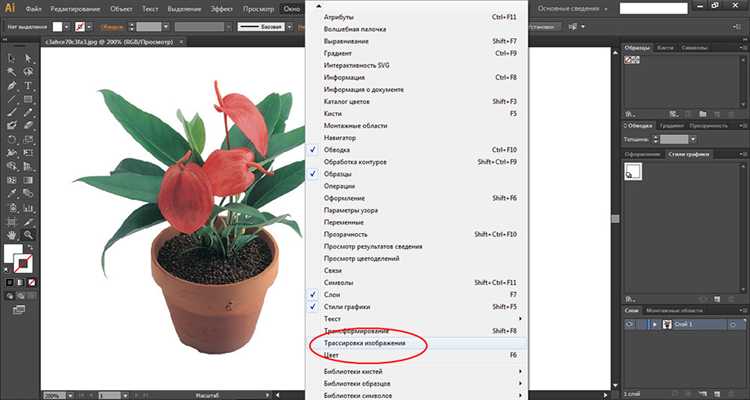
Формат AI – основной для Adobe Illustrator. Сохраняет все элементы векторной графики, слои, направляющие, прозрачность и позволяет повторно редактировать файл без потери данных. Подходит только для работы внутри экосистемы Adobe и передачи файлов другим пользователям Illustrator.
EPS поддерживается большинством графических и издательских программ. Подходит для передачи в печатные бюро и размещения в макетах InDesign или QuarkXPress. При экспорте в EPS следует учитывать, что некоторые эффекты Illustrator (например, тени и прозрачность) могут быть растрированы.
PDF сохраняет векторную структуру и позволяет встроить шрифты. Для гарантии редактируемости в Illustrator необходимо включить опцию «Сохранять возможности редактирования Illustrator». Используется для передачи заказчикам, печати и публикации в интернете.
SVG используется для веб-графики и мобильных приложений. Сохраняет векторную природу изображения и поддерживается браузерами. При экспорте важно проверить, что включены опции «Сохранить CSS» и «Минимизировать», чтобы оптимизировать размер файла.
Формат DXF предназначен для экспорта в CAD-программы (AutoCAD и аналоги). Поддерживает только базовую векторную геометрию, не сохраняет слои, цвета и эффекты.
Выбор формата зависит от цели: для последующего редактирования – AI; для типографии – EPS или PDF; для веба – SVG; для передачи в CAD – DXF. Нельзя использовать универсальный формат для всех задач, поскольку каждый из них имеет технические ограничения и особенности совместимости.
Разница между сохранением через «Сохранить как» и «Экспорт»
Команда «Сохранить как» предназначена для сохранения документа в собственном формате Illustrator (.ai) или других редактируемых форматах, таких как PDF, EPS и SVG. При этом сохраняется структура слоёв, направляющие, монтажные области и другие элементы, необходимые для последующего редактирования.
Если файл сохраняется в формате .ai, Illustrator сохраняет весь набор данных, включая предпросмотр, элементы, выходящие за пределы монтажной области, и несведённые эффекты. Это оптимально для передачи файла на доработку или печать с использованием связанного цветопрофиля.
Команда «Экспорт» используется для получения финальных файлов в форматах, ориентированных на публикацию: PNG, JPEG, TIFF, PDF (без сохранения редактируемости), SVG (упрощённый) и других. При экспорте Illustrator преобразует графику в более совместимый формат, зачастую сводя прозрачности и объединяя слои. В случае PNG и JPEG автоматически задаётся разрешение (72, 150 или 300 ppi), а монтажные области можно сохранить по отдельности.
Настройки сохранения в формате AI для дальнейшего редактирования
При сохранении в формате AI для последующей работы важно учитывать параметры, влияющие на совместимость, качество и размер файла.
- Версия файла (Version): Для полной совместимости с текущей версией Illustrator используйте последнюю доступную версию. Если требуется открытие в более старых версиях – выбирайте соответствующий формат (например, Illustrator CC (17) или CS6).
- Создание PDF-совместимого файла (Create PDF Compatible File): Этот параметр должен быть включён, если планируется просмотр в других приложениях (например, Adobe Acrobat) или импорт в After Effects. Однако он увеличивает размер файла.
- Встраивание миниатюр (Include Linked Files): Необходим, если используются связанные изображения. В противном случае Illustrator не сможет корректно отобразить элементы при отсутствии оригиналов.
- Встраивание шрифтов (Embed Fonts): При передаче файлов на другие машины без установленных шрифтов обязательно встраивать, если это допускается лицензией. Иначе тексты могут отображаться некорректно.
- Сохранение слоёв (Save each artboard to a separate file): Отключается, если нужно сохранить весь документ как единое целое. Включается для экспорта отдельных монтажных областей.
- Сжатие (Use Compression): Включение позволяет уменьшить размер без потерь. Отключать только при проблемах с производительностью на слабых системах.
Для оптимальной редактируемости внутри Illustrator сохраняйте AI-файлы с включённой опцией PDF-совместимости и не переводите тексты в кривые без необходимости.
Сохранение векторного файла для печати в типографии
Перед сохранением убедитесь, что все шрифты переведены в кривые: выделите текст, выберите «Type» → «Create Outlines» (Shift+Ctrl+O). Это исключит проблемы с несовпадением гарнитур на стороне типографии.
Проверьте цветовой режим: для печати должен быть установлен CMYK. Перейдите в «File» → «Document Color Mode» и выберите «CMYK Color». RGB-палитра недопустима – она не предназначена для полиграфии.
Если используются растровые изображения (например, текстуры), убедитесь, что их разрешение не ниже 300 ppi при реальном масштабе. Проверьте это через «Links» и «Info» панели. Недостаточное разрешение приведёт к пикселизации.
Сохраните файл в формате PDF/X-1a:2001 – это стандарт для офсетной печати. Перейдите в «File» → «Save As», выберите формат Adobe PDF (pdf), затем в настройках выберите пресет «PDF/X-1a:2001». В разделе «Marks and Bleeds» установите галочку «Use Document Bleed Settings», если предусмотрены вылеты (обычно 3 мм).
Для контроля включите опцию «Preserve Illustrator Editing Capabilities» только при необходимости последующего редактирования. Если файл не будет редактироваться, снимите галочку – это уменьшит размер и упростит обработку типографией.
Перед отправкой в типографию проверьте файл в Adobe Acrobat Pro: убедитесь, что все элементы находятся в пределах печатной области, цвета в CMYK, шрифты отсутствуют (то есть переведены в кривые), а вылеты соблюдены.
Экспорт в SVG для использования на сайтах и в интерфейсах
При экспорте в SVG в Adobe Illustrator важно учитывать оптимизацию кода, совместимость с браузерами и требования к адаптивности. В меню File → Export → Export As выберите формат SVG и активируйте опцию «Use Artboards», если нужно сохранить конкретную область без лишнего пространства.
В открывшемся окне установите SVG Profiles: SVG 1.1 – это наиболее стабильный вариант для большинства браузеров. В разделе Fonts выберите «Convert to Outlines», чтобы избежать проблем с отсутствием шрифтов на клиентской стороне. Для параметра Image Location используйте «Link» только при наличии внешних ресурсов. Иначе лучше – «Embed» для полной автономности файла.
Опция CSS Properties: Presentation Attributes создаёт более предсказуемый код для верстки. Убедитесь, что включён параметр Responsive, если требуется, чтобы SVG адаптировался к контейнеру. Для интерфейсных иконок снимите флажок «Minify», чтобы при необходимости легко редактировать код вручную.
После экспорта откройте файл в текстовом редакторе и удалите ненужные метаданные (например, комментарии, <metadata>, <desc>), чтобы уменьшить вес. Используйте svgo или онлайн-инструменты для дополнительной оптимизации. Избегайте использования эффектов Illustrator, не поддерживаемых в SVG (например, Gaussian Blur или Drop Shadow), так как они экспортируются как растрированные изображения.
Для встраивания используйте <svg>-код напрямую в HTML, если важна производительность и доступ к элементам через CSS и JavaScript. Для повторного использования и кеширования – лучше подключать через <img src="..."> или CSS-фон.
Подготовка векторного файла к передаче заказчику или коллеге
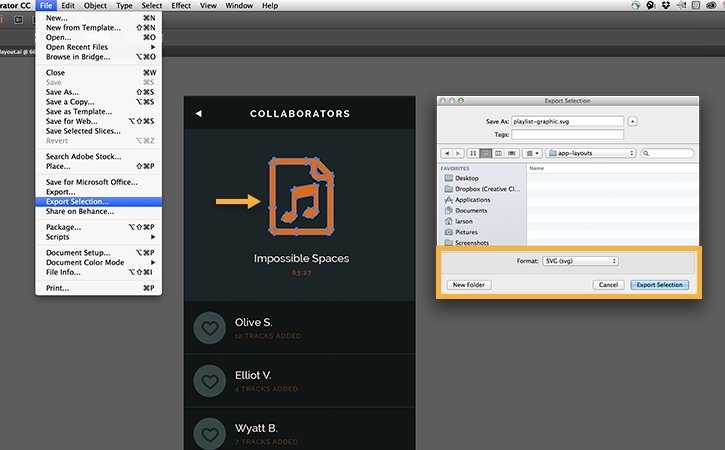
Перед отправкой файла в Adobe Illustrator важно проверить корректность цветового режима. Для печати используйте CMYK, для цифрового просмотра – RGB. Убедитесь, что все шрифты либо встроены, либо преобразованы в контуры (Outline), чтобы избежать замен или искажений.
Удалите неиспользуемые слои, объекты и скрытые элементы через панель «Слои» и функцию «Очистить» (Select > Object > All Unused). Это снизит размер файла и исключит случайную передачу лишней информации.
Проверьте, что все ссылки на внешние изображения встроены, если требуется полная автономность файла. Используйте меню «Связанные файлы» для подтверждения и встраивания через «Embed».
Оптимальный формат для передачи – AI с включённой опцией PDF совместимости. Это позволит открыть файл как в Illustrator, так и в других программах для просмотра. В некоторых случаях удобно экспортировать копию в PDF или SVG с сохранением векторной структуры.
Перед сохранением проверьте размеры артборда и удалите лишние области, чтобы файл точно соответствовал области дизайна. Это особенно важно для точной печати и веб-использования.
Рекомендуется добавить краткую информацию о проекте в метаданные файла через «Файл» > «Свойства документа» > «Описание». Это поможет коллегам быстро понять назначение и требования к файлу.
Как сохранить вектор с прозрачным фоном
Для сохранения векторного изображения с прозрачным фоном в Adobe Illustrator используйте следующие методы, учитывая формат экспорта и настройки:
-
Сохранение в формате AI или SVG
- Формат AI сохраняет все слои и прозрачность по умолчанию.
- При экспорте в SVG важно отключить фон, чтобы сохранить прозрачность: в окне сохранения снимите галочку «Фон» или установите прозрачность в свойствах документа.
-
Экспорт в PNG с прозрачным фоном
- Перейдите в Файл → Экспорт → Экспортировать как… и выберите PNG.
- В параметрах экспорта установите разрешение и включите опцию Прозрачность.
- Если вектор содержит эффекты, убедитесь, что они поддерживают прозрачность при растрировании.
-
Экспорт в PDF с сохранением прозрачности
- Выберите Файл → Сохранить как…, укажите формат PDF.
- В настройках PDF выберите профиль «PDF/X-4» – этот стандарт поддерживает прозрачность.
- Избегайте конвертации прозрачности в растровые слои в настройках сохранения.
-
Проверка прозрачности перед сохранением
- Включите сетку прозрачности через Вид → Показать сетку прозрачности для визуальной проверки.
- Удалите или скройте фоновые объекты, которые могут помешать прозрачности.
Соблюдение этих рекомендаций обеспечит корректное сохранение векторного изображения с прозрачным фоном для дальнейшего использования в вебе, печати и анимации.
Обработка текста перед сохранением: преобразование в кривые
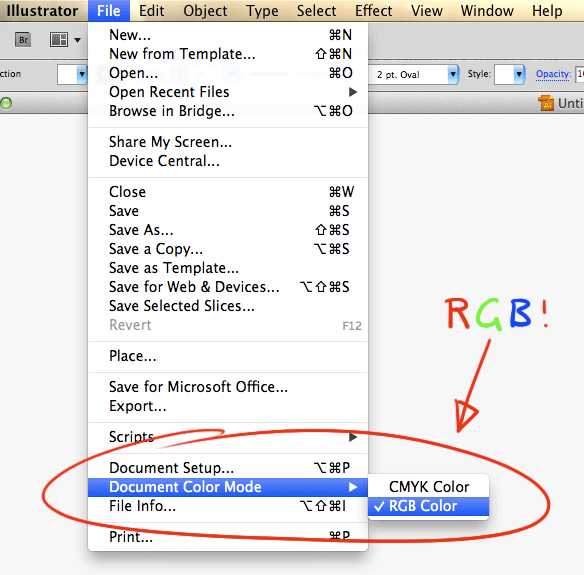
Перед сохранением файла в формате, предназначенном для печати или передачи, необходимо преобразовать текст в контуры (кривые). Это исключит проблемы с отсутствием нужных шрифтов у получателя и гарантирует точное отображение оформления.
В Adobe Illustrator выделите текстовый объект и выберите меню Тип – Создать контуры (Ctrl+Shift+O). Преобразованный текст становится набором векторных объектов, неподверженных изменениям шрифта.
Рекомендуется сохранять исходный файл с редактируемым текстом отдельно, чтобы при необходимости можно было внести корректировки. После создания контуров восстановить текст невозможно без резервной копии.
Перед преобразованием проверьте правильность и орфографию, поскольку исправления потребуют лишних действий. Обратите внимание, что эффекты и стили, применённые к тексту, могут частично измениться при конвертации, поэтому лучше завершить все визуальные настройки заранее.
При работе с большими проектами используйте группировку контуров для удобства и избегайте излишнего дробления, что упрощает последующую обработку и экспорт.
Вопрос-ответ:
Как сохранить файл в Adobe Illustrator так, чтобы сохранить возможность редактирования в будущем?
Чтобы сохранить файл с возможностью дальнейшего редактирования, лучше всего использовать формат AI — это родной формат Illustrator. При сохранении выберите «Файл» → «Сохранить как…» и укажите формат Adobe Illustrator (*.ai). Он сохраняет все слои, эффекты и векторные объекты без потери качества и позволяет вернуться к работе с проектом в любой момент.
Можно ли сохранить векторную графику из Illustrator в формате PNG, и что при этом теряется?
Да, сохранить изображение в PNG можно через «Файл» → «Экспорт» → «Экспортировать как…», выбрав PNG. Однако PNG — это растровый формат, поэтому векторные свойства исчезают, а качество изображения зависит от выбранного разрешения. При масштабировании такого файла появляются пиксели, поэтому PNG подходит больше для вывода готовых изображений, но не для последующего редактирования.
Что лучше использовать для печати: PDF или EPS при сохранении векторной графики в Illustrator?
Для печати оба формата — PDF и EPS — подходят, однако PDF чаще рекомендуют благодаря его поддержке прозрачности и современных возможностей совместимости. PDF сохраняет векторные элементы, слои и шрифты, что облегчает передачу файла типографии. EPS — более старый формат, и он тоже сохраняет вектор, но с ограничениями по прозрачности и эффектам. При сохранении PDF выберите в настройках опцию для высокого качества печати.
Какие настройки нужно учитывать при сохранении в Illustrator для веб-использования?
Для публикации в интернете чаще всего выбирают форматы SVG или PNG. При сохранении SVG в «Файл» → «Сохранить как…» нужно проверить параметры экспорта: отключить лишние метаданные, оптимизировать код, чтобы уменьшить размер файла. Для PNG выбирайте разрешение, подходящее под экран (обычно 72-150 dpi). Важно учесть, что SVG сохраняет вектор, а PNG — растровое изображение, поэтому SVG предпочтительнее для масштабируемой графики на сайте.
Можно ли сохранить векторную графику из Illustrator так, чтобы она открывалась в других программах для работы с вектором?
Да, для этого чаще всего используют форматы SVG, PDF и EPS. SVG поддерживается многими редакторами и веб-браузерами, сохраняя структуру векторов и позволяя редактировать объекты. PDF также хорошо совместим с различным ПО. EPS работает с векторными программами, но иногда теряет поддержку современных эффектов. Выбор формата зависит от требований той программы, где планируется открыть файл.